■前置き:ゼルダの伝説 ブレスオブザワイルドを買った
買いました。
かなり今更感がありますが。というか発売直後にWiiU版を買っていたので2度買いですが。
室内籠りっきりで冒険したい欲望に勝てず、エキスパンションパスごと一気買い。
過去にプレイした時は1か月約200時間かけて祠完走したところで燃え尽きてしまったのですが、
今はそんな超高密度プレイができる環境ではないので、
暇を見つけてちょこちょこやっていこうと思います。
暇を見つけてちょこちょこやっていこうと思います。
…と言いつつ、あと少しあと少しと言いながら、
結局半日プレイしてたりしてしまうのがこのゲームの恐ろしいところですが…
という、前置きは程々に。
■Livedoorブログでソースコードを綺麗に表示したい。
表題の通り。突然の技術記事に困惑必至。
どういうこっちゃ?というと、こんなのです。

Markdown記法 チートシートより
ソースコードが見やすい。
一方で、筆者の過去記事を見てみましょう。
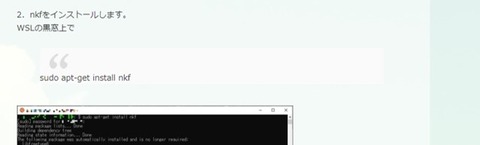
うん、見にくい。
苦し紛れに引用を使ってはみたものの、まあ言い逃れはできない汚さ…
……と、そんな訳で、いわゆるコードスニペット、シンタックスハイライト等とよばれる、

Markdown記法 チートシートより
ソースコードが見やすい。
一方で、筆者の過去記事を見てみましょう。
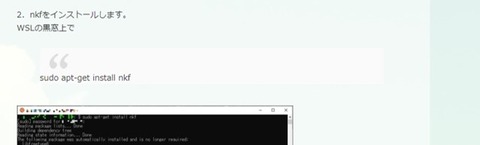
うん、見にくい。
苦し紛れに引用を使ってはみたものの、まあ言い逃れはできない汚さ…
……と、そんな訳で、いわゆるコードスニペット、シンタックスハイライト等とよばれる、
ソースコードを綺麗に表示するためのプラグインを導入します。
一応自前でcssとjsでそれっぽくなるようにゴリゴリで書いてもいい(できるし)んですが、それはそれであまりにあんまりなので…
■Prism.jsをLivedoorブログに入れよう。
この手のプラグインといえばSyntaxHighlighterがどうやら最大手らしく、紹介記事も導入記事も真っ先に出てくるのですが、SyntaxHighlighterについてはホームページ(http://alexgorbatchev.com/)を開こうとすると、2020年5月~6月現在ずっと522エラーが出続けています。
そのため、公式サイトからDLしようにもその公式が死んでいるという困った事態になっています。
一応解決方法はありましたが、今回はSyntaxHighlighterについては蛇足なので下の方に付記しておきます。
という感じで、SyntaxHighlighterの次点としてググって出てきたPrism.jsを導入しました。
1.Prism.js本体のダウンロード
公式サイトよりダウンロード。
Prism.jsの本体は以下の2つです。
- prism.js
- prism.css
ダウンロードの際のカスタマイズについては、
使用するであろう言語にチェックボックスを入れ、あとは好きにすればよいと思います。
とはいえ、「Plugins」の「Line Highlight」、「Line Numbers」のチェックボックスくらいにはチェックを入れた方がいいと思いました。(一敗)

ダウンロード方法が解らん?さすがに知らん…
2.Prism本体のブログへのアップロード
左側メニューの「画像/ファイル」を選び、「ファイル管理」のタブを選択。
先にダウンロードした「prism.js」、「prism.css」をアップロードします。
▼別になくてもいいですが、フォルダを作った方が利口です…
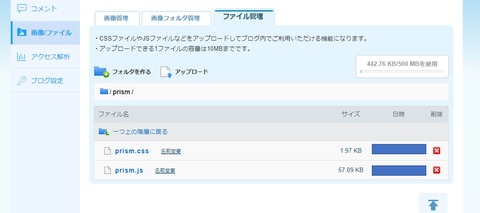
なお、再設定や設定ミスなどでやり直したいときは再ダウンロード→再アップロードでOKです。
3.JavaScript/CSSの適用
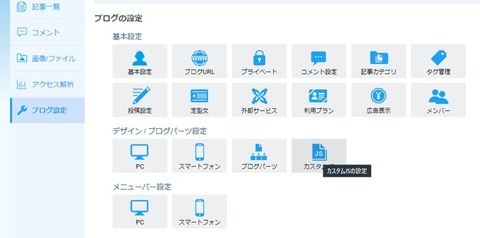
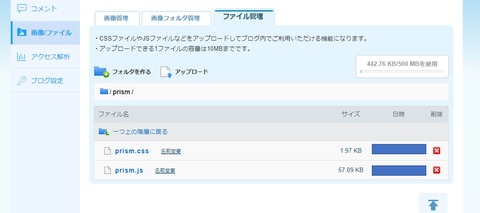
なお、再設定や設定ミスなどでやり直したいときは再ダウンロード→再アップロードでOKです。
3.JavaScript/CSSの適用
左側の「ブログ設定」を選び、「カスタムJS」を選択。
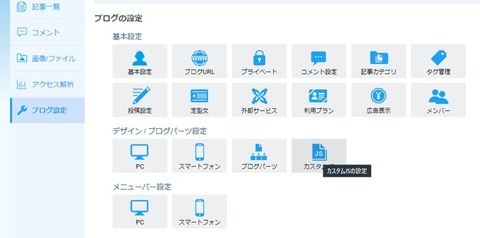
「head内」に以下のタグを、
<link rel="stylesheet" href="「prism.css」へのパス">「body内」に以下のタグを追加します。
<script type="text/javascript" src="「prism.js」へのパス"></script>なお常識ですが、パスの書くプロパティはそれぞれ、
linkタグは「href」、scriptタグは「src」なので気を付けましょう(一敗)
linkタグは「href」、scriptタグは「src」なので気を付けましょう(一敗)
これで導入は終わりです。簡単ですね。
4.実際の記入方法について
ここから先は公式や他のサイトにも大量に情報が転がってるので要らないかと思いますが、
実際に記事を書く際、HTMLタグ編集から以下挿入。
・記載例
行番号を挿入したい場合は、ダウンロード時に「Line Numbers」にチェックを入れた上で<pre>タグ内に、line-numbersをクラスとして設定します。
・実行例
なお、Livedoorブログで使用する場合、実際の「記事を書く」上でcodeタグ中の改行タグ(<br>)が無効になったりならなかったりするので、HTMLタグ編集を併用しつつ、プレビューで確認しながら記入するといいと思います(当然一敗)
…ということで、導入完了しましたので記事にしました。
過去のあまりにあんまりな記事もそのうち更新します…
SyntaxHighlighterの公式ページ(http://alexgorbatchev.com/)が2020年6月現在どうも繋がらない状態になっているようで、どうせCloudflareの500番台エラーだからすぐ復旧するでしょ、と思って待っていたのですが、
4.実際の記入方法について
ここから先は公式や他のサイトにも大量に情報が転がってるので要らないかと思いますが、
実際に記事を書く際、HTMLタグ編集から以下挿入。
・記載例
<pre>
<code class="language-markup">
<div>ほにゃほにゃ~</div>
</code>
</pre><div>ほにゃほにゃ~</div>
行番号を挿入したい場合は、ダウンロード時に「Line Numbers」にチェックを入れた上で<pre>タグ内に、line-numbersをクラスとして設定します。
<pre class="line-numbers">
<code class="language-markup">
<div>ほにゃほにゃ~</div>
</code>
</pre>・実行例
<div>ほにゃほにゃ~</div>
なお、Livedoorブログで使用する場合、実際の「記事を書く」上でcodeタグ中の改行タグ(<br>)が無効になったりならなかったりするので、HTMLタグ編集を併用しつつ、プレビューで確認しながら記入するといいと思います(当然一敗)
…ということで、導入完了しましたので記事にしました。
過去のあまりにあんまりな記事もそのうち更新します…
付記:SyntaxHighlighterのDLについて
SyntaxHighlighterの公式ページ(http://alexgorbatchev.com/)が2020年6月現在どうも繋がらない状態になっているようで、どうせCloudflareの500番台エラーだからすぐ復旧するでしょ、と思って待っていたのですが、
どうも回復する兆しが見えないなので解決策を貼っておきます。
身も蓋もないですが、githubに直でアクセスすればOKです。
そんなこんな。
そんなこんな。

